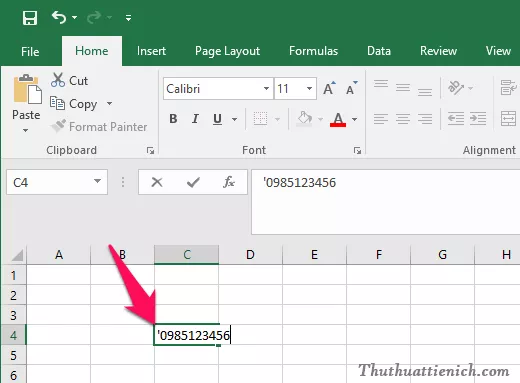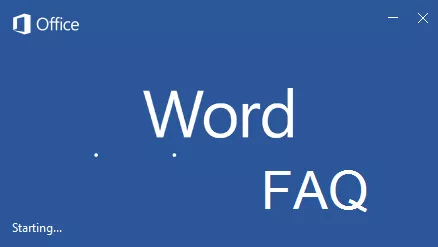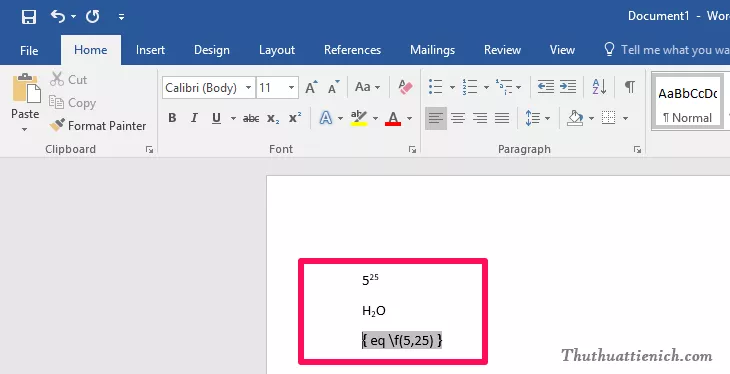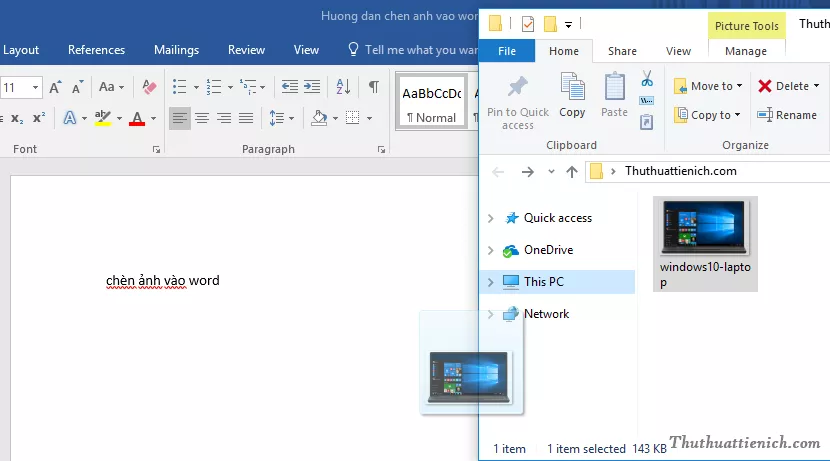Việc thêm trang mới trong Word là thao tác cơ bản nhưng cần thiết khi soạn thảo văn bản. Bài viết này hướng dẫn bạn cách thêm trang mới trong Word, từ phiên bản 2003 đến các phiên bản mới nhất, giúp bạn soạn thảo văn bản hiệu quả hơn.
Thêm Trang Mới bằng Phím Tắt
Cách nhanh nhất để thêm trang mới trong Word là sử dụng phím tắt. Đặt con trỏ chuột vào vị trí bạn muốn ngắt trang. Nhấn Ctrl + Enter để chuyển toàn bộ nội dung phía sau con trỏ sang trang mới. Nếu muốn chèn một trang trống hoàn toàn, nhấn Ctrl + Enter thêm một lần nữa.
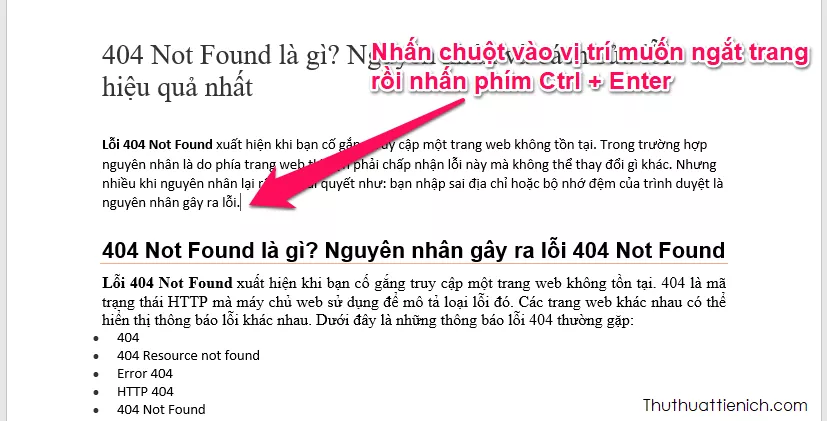 Minh họa cách thêm trang mới bằng phím tắt Ctrl + Enter trong Word
Minh họa cách thêm trang mới bằng phím tắt Ctrl + Enter trong Word
Thêm Trang Trống từ Thanh Công Cụ
Ngoài phím tắt, bạn cũng có thể thêm trang trống từ thanh công cụ. Đặt con trỏ chuột tại vị trí cần thêm trang mới. Sau đó, trên thanh công cụ, chọn Chèn -> Trang Trống. Thao tác này sẽ chèn một trang trống mới tại vị trí con trỏ. Nội dung phía sau con trỏ sẽ được chuyển xuống trang tiếp theo. Bạn có thể lặp lại thao tác này để chèn nhiều trang trống liên tiếp.
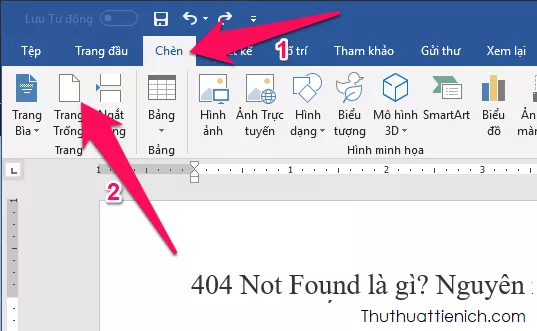 Minh họa cách thêm trang trống từ thanh công cụ Chèn trong Word
Minh họa cách thêm trang trống từ thanh công cụ Chèn trong Word
Lời Kết
Việc thêm trang mới trong Word rất đơn giản với cả hai phương pháp trên. Chọn cách nào tùy thuộc vào thói quen và sự thuận tiện của bạn. Hy vọng bài viết này hữu ích cho bạn trong quá trình soạn thảo văn bản.